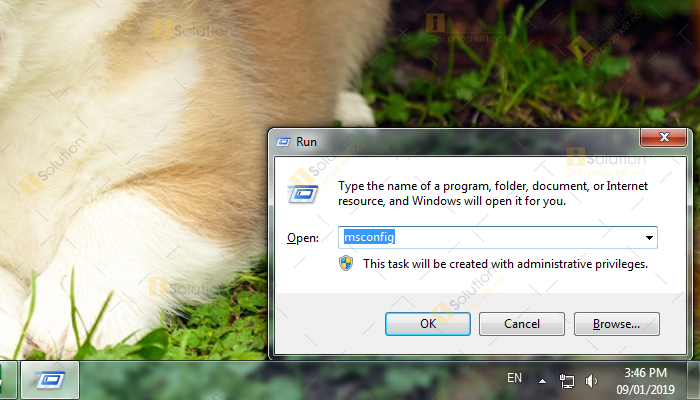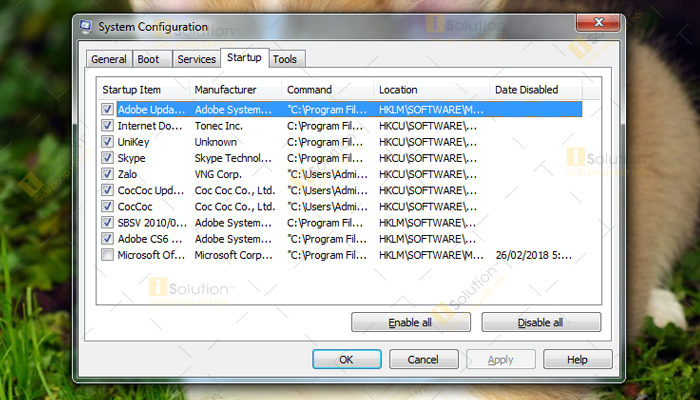Biết
cách tắt ứng dụng chạy ngầm sẽ giúp máy tính của bạn khởi động nhanh hơn, vì lúc này tài nguyên của hệ thống có thể trống nhiều hơn.
CÁCH TẮT ỨNG DỤNG CHẠY NGẦM TRÊN WINDOWS
Trong quá trình hoạt động, máy tính của bạn có thể khởi động chậm vì có khá nhiều phần mềm không cần thiết khởi động cùng Windows. Để có thể xử lý trong trường hợp này bạn có thể tham khảo các bước sau để tắt ứng dụng khởi động cùng hệ thống Windows.
1./ Đối với Windows 7
Bước 1: Mở hộp thoại RUN bằng cách nhấn tổ hợp phím tắt Windows + R => Sau đó nhập lệnh msconfig và nhấn Enter để thực hiện lệnh.
Bước 2: Sau đó tại hộp thoại System Configuration hãy chọn Tab Startup như hình hiển thị bên dưới.
Tại giao diện hiển thị bạn sẽ thấy ứng dụng đang mặc định khởi động cùng Windows và bạn có thể tích bỏ những phần mềm không cần thiết.
Mách nhỏ: Theo iSolution bạn chỉ nên cho phép Unikey, phần mềm diệt virus, IDM khởi động cùng hệ điều hành.
2./ Đối với Windows 10
Bước 1: Dùng tổ hợp phím tắt Windows + R để mở hộp thoại RUN => Tiếp tục nhập lệnh msconfig => Rồi nhấn OK.
Bước 2: Trong hộp thoại System Configuration hãy nhấp vào Tab Startup => Sau đó chọn vào Open Task Manager.
Bước 3: Trong cửa sổ Task Manager hãy nhấp những phần mềm mà bạn muốn tắt khởi động cùng hệ thống => Sau đó chọn Disable là xong.
Chúc bạn thực hiện thành công!